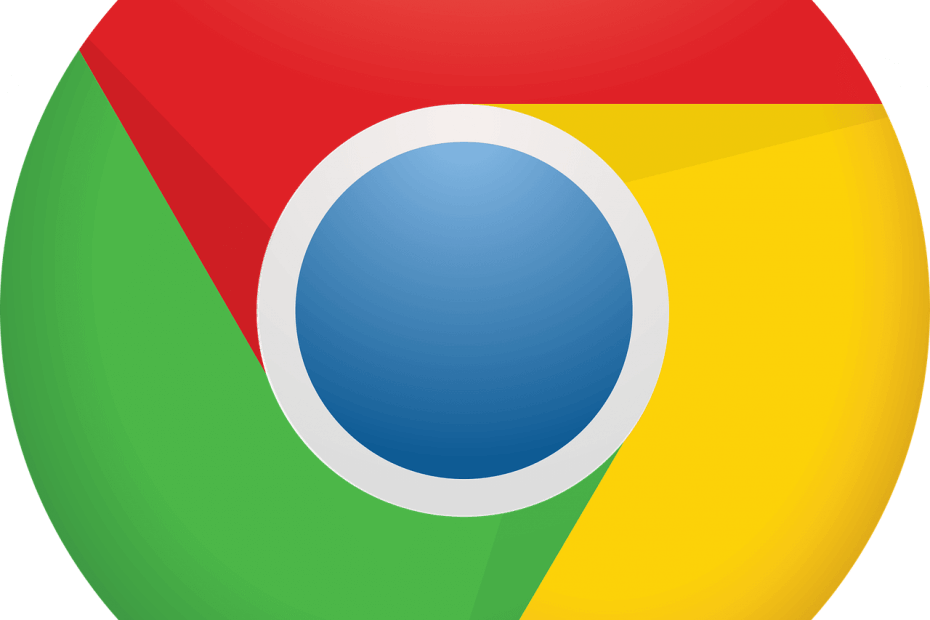
- Простая миграция: используйте помощник Opera для переноса существующих данных, таких как закладки, пароли и т. Д.
- Оптимизация использования ресурсов: ваша оперативная память используется более эффективно, чем Chrome
- Повышенная конфиденциальность: интегрирован бесплатный и неограниченный VPN
- Без рекламы: встроенный блокировщик рекламы ускоряет загрузку страниц и защищает от интеллектуального анализа данных
- Скачать Opera
В настоящее время Microsoft работает над новой захватывающей функцией для Браузеры Chromium. Поддержка Windows Spell Checker теперь доступна в Google Chrome и во всех других веб-браузерах на основе Chromium.
Microsoft действительно усердно работает над добавлением новых функций в Chromium Edge. Некоторые из последних дополнений:
Поддержка Google Планета Земля, оверлей с информацией о видеои новое окно поиска.Кроме того, функция предотвращения отслеживания блокирует вредоносные трекеры в Microsoft Edge.
Новый совершить подтвердил, что технический гигант теперь добавляет поддержку Windows Spellchecker в браузеры Chromium.
Напоминаем, что встроенная проверка орфографии Hunspell Speller уже доступна в Chromium. OpenOffice, Opera и другие браузеры в настоящее время используют спеллер Hunspell.
Microsoft описывает функцию проверки орфографии Windows следующим образом:
Нам необходимо реализовать интерфейсы, не зависящие от платформы, чтобы интегрировать средство проверки орфографии Windows в Chromium. Нам также необходимо провести рефакторинг кода, чтобы во время выполнения можно было переключаться между проверкой орфографии Windows и проверкой орфографии hunspell.
В рамках этих усилий Microsoft в настоящее время реализует интерфейс платформы SpellCheckHostChromeImpl и проверки орфографии. Если вы хотите попробовать, выполните действия, перечисленные ниже.
Шаги по включению проверки орфографии Windows в Google Chrome
Прежде чем перейти к следующему шагу, вам необходимо убедиться, что вы установили Google Chrome Canary версии 77.0.3847.0. Т
Проверка орфографии Windows доступна только в этой сборке.
- Перейдите в начальное меню и откройте Гугл Хром.
- Теперь перейдите к Адресная строка и введите следующий код, чтобы открыть страницу конфигурации экспериментальных флагов: chrome: // flags
- Перейдите в верхнюю часть экрана и используйте строку поиска, чтобы найти флаг с именем Используйте средство проверки орфографии ОС Windows. Кроме того, вы можете вставить следующую ссылку в адресную строку, чтобы ускорить процесс. хром: // флаги / # win-use-native-spellchecker
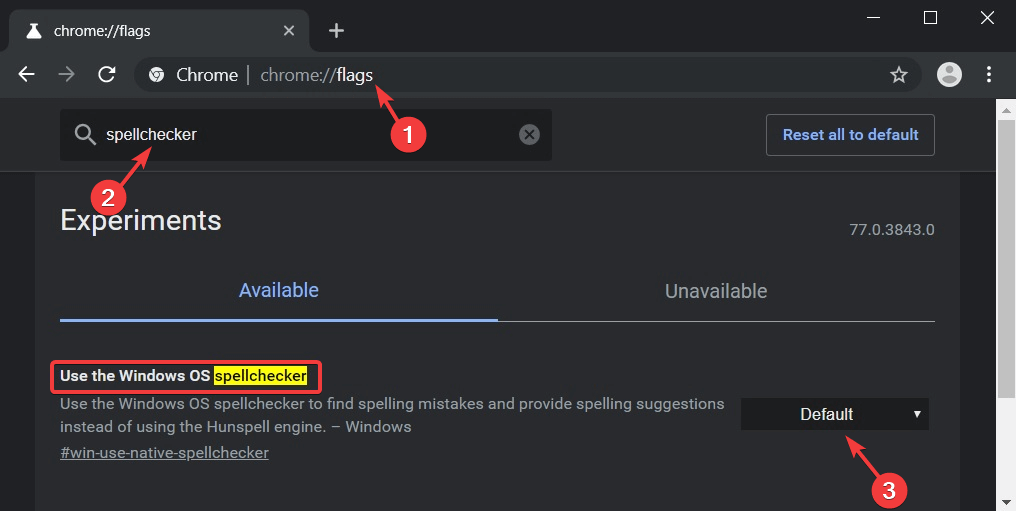
- Вы увидите, что эта функция по умолчанию отключена в Chrome Canary. Вы можете использовать раскрывающееся меню, доступное помимо флажка, для включения функции проверки орфографии.
- Наконец, щелкните раскрывающееся меню и щелкните включено.
Теперь вам следует перезагрузить систему, чтобы применить последние настройки. Проверка орфографии теперь должна работать в браузере.
Проверка орфографии Windows в Google Chrome все еще находится в стадии разработки, и Microsoft в настоящее время работает над улучшением ее возможностей.
Мы ожидаем увидеть лучшую версию в финальном выпуске очень скоро. Здесь очень много сторонние программы проверки правописания которые работают с браузерами Chromium.
Однако ожидается, что эта встроенная функция предоставит пользователям лучшие результаты.
СООТВЕТСТВУЮЩИЕ СТАТЬИ, КОТОРЫЕ НЕОБХОДИМО ВЫБРАТЬ:
- Браузер Edge достиг рекордно высокой доли рынка в 6% [ЧТО ДАЛЬШЕ?]
- Как изменить настройки орфографии в Windows 10
 По-прежнему возникают проблемы?Исправьте их с помощью этого инструмента:
По-прежнему возникают проблемы?Исправьте их с помощью этого инструмента:
- Загрузите этот инструмент для ремонта ПК получил рейтинг "Отлично" на TrustPilot.com (загрузка начинается на этой странице).
- Нажмите Начать сканирование чтобы найти проблемы с Windows, которые могут вызывать проблемы с ПК.
- Нажмите Починить все исправить проблемы с запатентованными технологиями (Эксклюзивная скидка для наших читателей).
Restoro был загружен 0 читатели в этом месяце.


